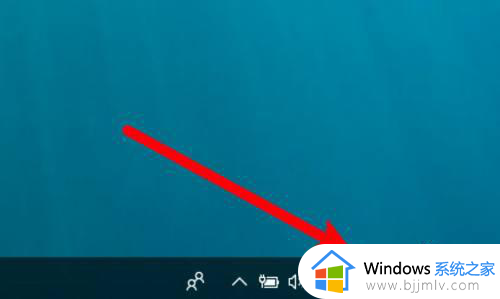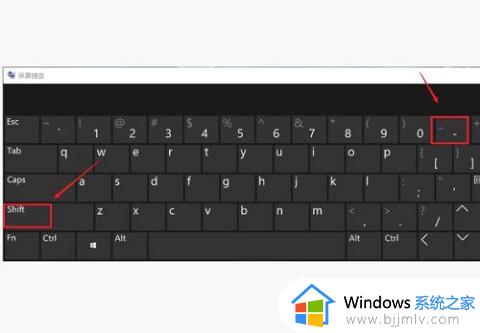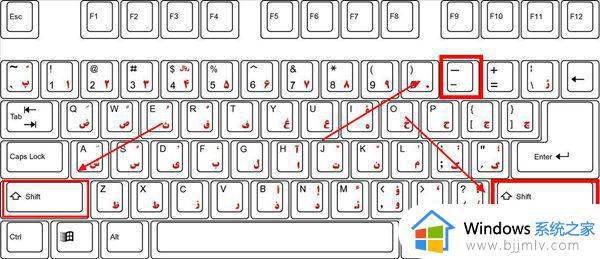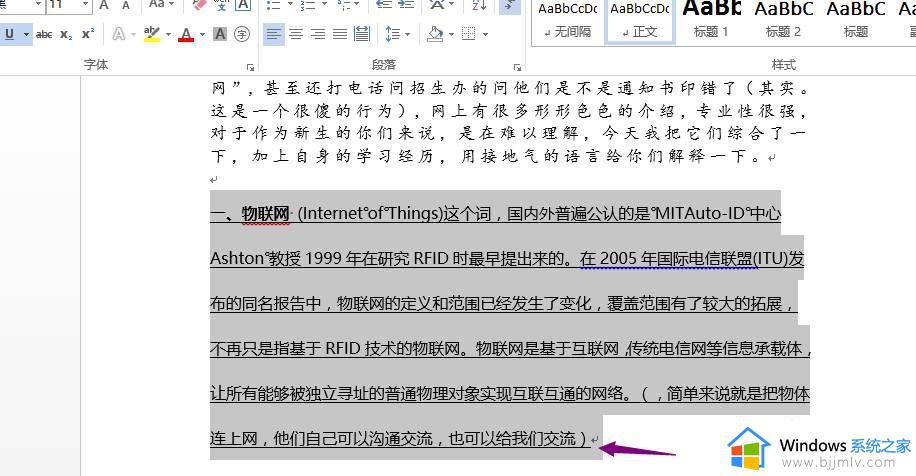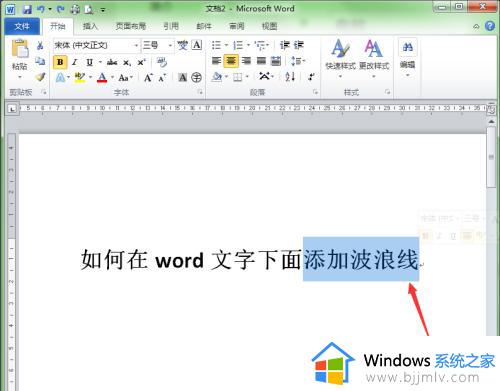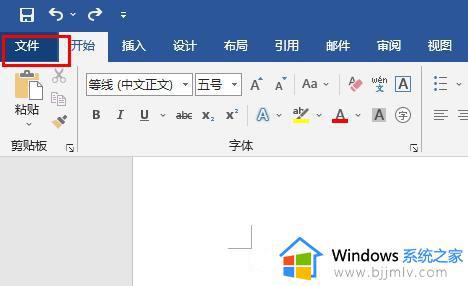wps无文字如何添加下划线 wps无文字下划线怎么打出来
更新时间:2024-05-28 15:16:32作者:run
wps文字作为一款功能强大的文字处理软件,其提供了多种格式化工具,其中包括添加下划线的功能,可是wps无文字如何添加下划线呢?接下来就来介绍wps无文字下划线怎么打出来全部内容。
具体方法如下:
方法一:
1、打开WPS Office,进入操作界面,输入下划线的前文本。
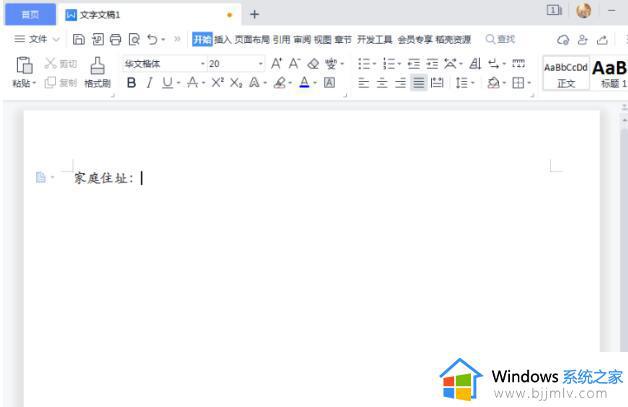
2、将输入法切换为英文输入法,然后输入快捷键『Shift+_』,根据输入效果,如果觉得下划线长度不够,可以多输入几次快捷键『Shift+_』。
3、成功添加无文字下划线。
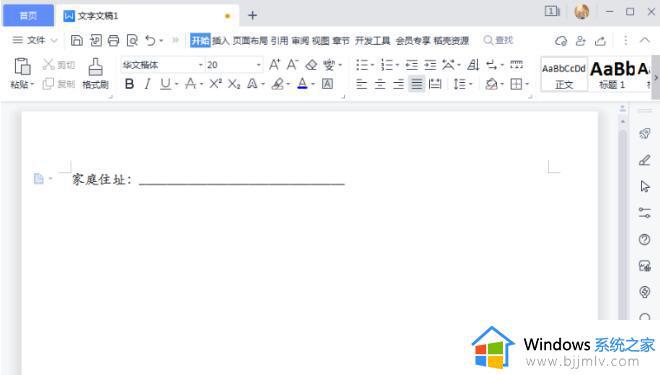
方法二:
1、在WPS文档中输入文本后,再在其后输入空格键(如果觉得下划线长度不够,可以多输入几个空格键),然后选中输入的空格键。
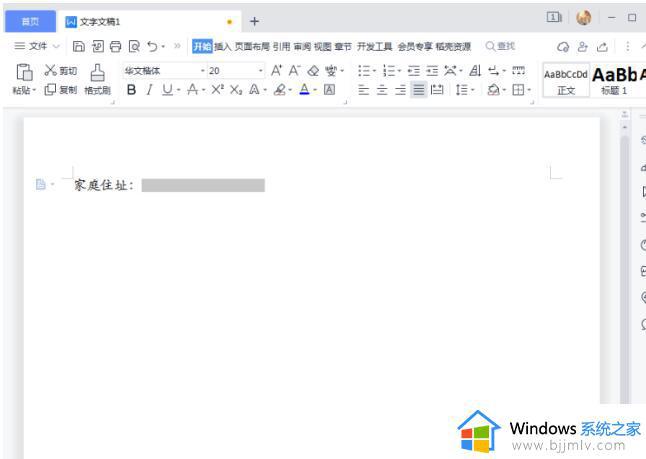
2、点击WPS界面的『下划线』功能(红色方框标记处),便可以成功添加无文字下划线。
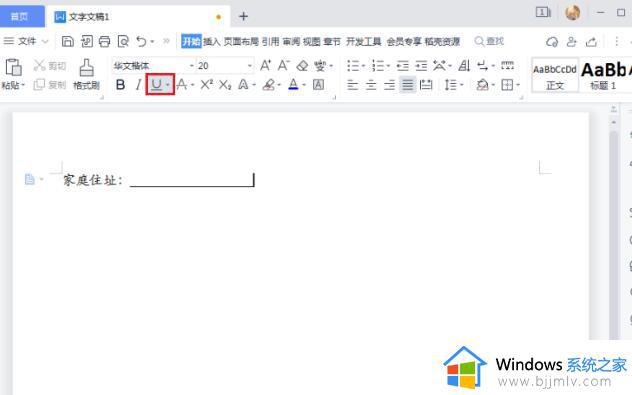
以上就是wps无文字下划线怎么打出来全部内容,还有不清楚的用户就可以参考一下小编的步骤进行操作,希望本文能够对大家有所帮助。